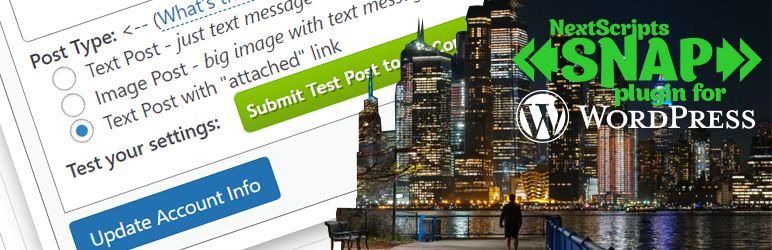新年あけましておめでとうございます🎍大友です!
無料でWordPressで書いたブログ記事を投稿した際に、Twitterへ自動で投稿したかったのですがその際に使用した「NextScripts: Social Networks Auto-Poster」というプラグインについて、その設定方法などを今回は記載したいと思います。
2023/02/08 更新
Twitterより APIの無償提供を 2023/02/09 に終了するとの発表がありました💦
悪質なBot等に対する策とのことですので仕方無いですが、これからTwitterへの無料での自動連係を考えていた方につきましてはご注意いただければ幸いです。。。月額100ドル程度とのことです。
良いコンテンツ向けには無償でのAPIを提供すると言われていますが、”良いコンテンツ”の基準が記載時点で明確ではないのであまり期待しすぎない方が得策でしょう。。
NextScripts: Social Networks Auto-Posterとは
以下の公式サイトなどよりダウンロードすることが出来るWordPressプラグインです。
https://ja.wordpress.org/plugins/social-networks-auto-poster-facebook-twitter-g/
WordPressで投稿した記事の内容を、TwitterやFacebookなどの各種SNSへ自動連係することの出来るプラグインとなります。頭文字を取ってSNAPと呼称されたりもします。
その他SNS連携することの出来るプラグイン
SNAPの他にもWordPressで作成した記事をSNSへ連携することが出来るプラグインは存在します。(NelioContent や JetPack)
が、無料で記事投稿と同時にSNS連携をしてくれるのはSNAPしかありませんでした。。
NelioContentやJetPackについては、TwitterのAPIキー取得が不要で設定が容易であったり、NelioContentに関してはInstagramへの連携も可能であったりといったメリットがあるのですが、無償版の場合は自動でSNS連携が不可(もしくは回数制限あり)でした。
Social Networks Auto-Posterを設定してみる
まずはTwitterのDeveloperサイトにサインアップします。
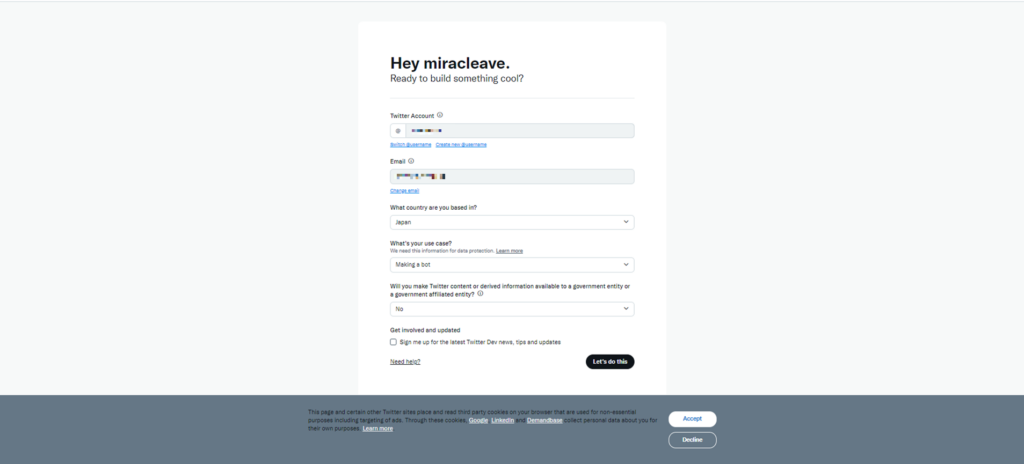
上記画面にて入力したアドレスに届いたコードにて認証を行うと(この際にユニークなプロジェクト名の入力が求められますので任意の名称を設定してください)、以下の通り各種キー情報が表示されます。後ほど再生成をするのですが念のため控えておきましょう。
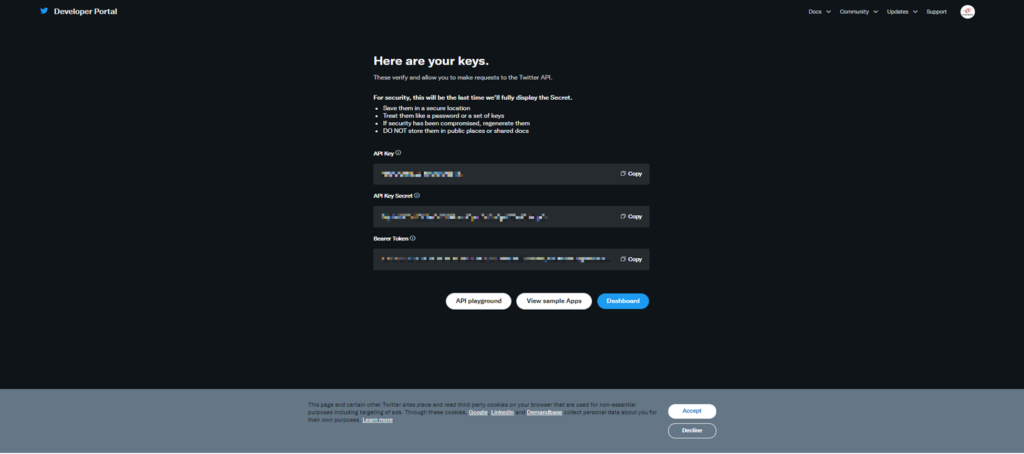
ダッシュボード上の作成したプロジェクトの歯車アイコンより、Twitterアプリケーションの権限を「Read and Write」に変更します。変更後は各種キー情報の再生成を行った後にメモなどに控えるようにしましょう。SNAPで使用するのは「API Key」「API Key Secret」「Access Token」「Access Token Secret」の4種類になります。


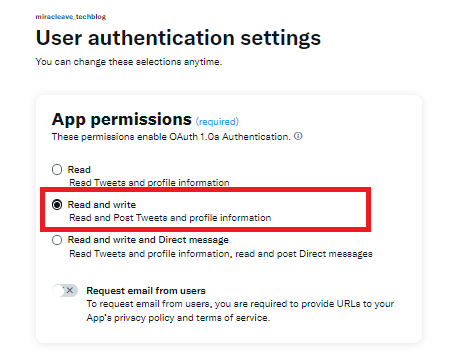
WordPressの管理画面よりSNAPを検索・インストールし有効化しましょう
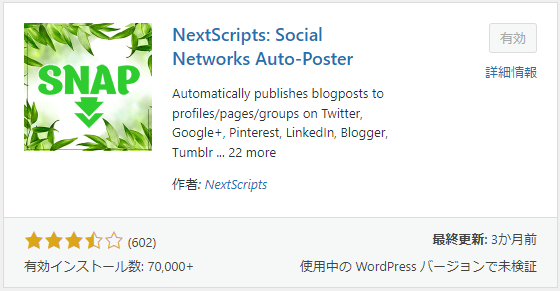
SNAPが左メニュー上表示されるようになります。「Add new account」ボタンを押下し対象のSNSアカウントを追加します。
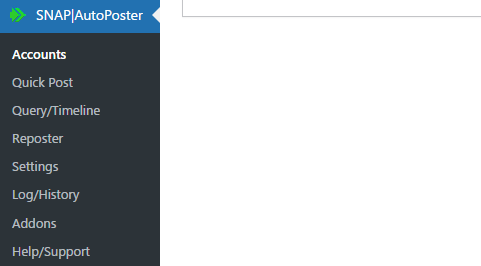
控えておいたTwitterの各種キー情報を入力し更新することで設定は完了となります。
Message Format部分にはTwitterへ投稿する際のフォーマット(ブログのタイトル等)を設定することが可能です。
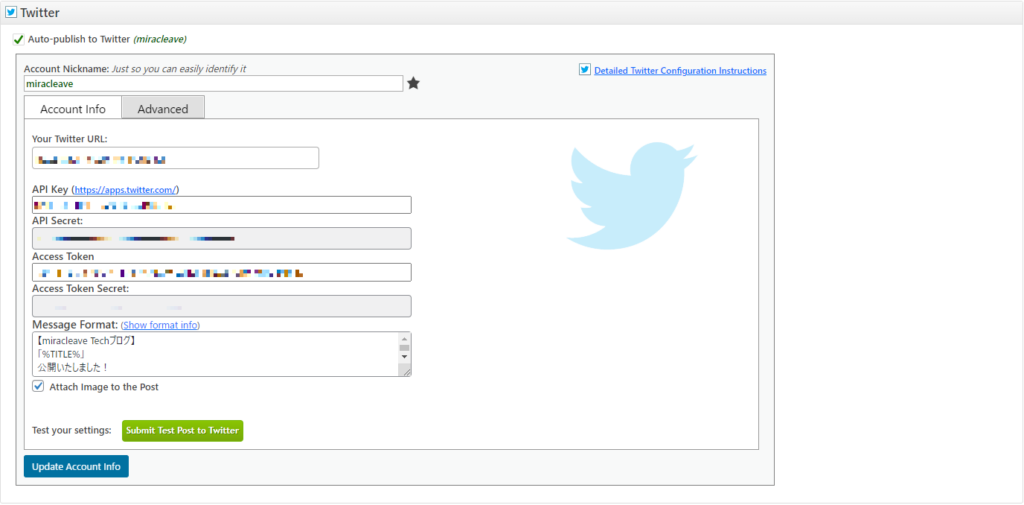
最後に
いかがでしたでしょうか?
NelioContentやJetpackなど他プラグインについても素敵なものなのですが、まずは無料で記事投稿と同時にSNS連携したい!というような要望をお持ちの方がいらっしゃいましたら是非SNAPを利用してみるのが良いかと思います!
ちなみに当記事についても、バッチリ弊社miracleaveのTwitterへ自動連係されるようなっているはずです!
これからも様々な記事を公開していく予定ですので、この機会に是非上記アカウントをフォローいただきチェックしていただけると嬉しいです!